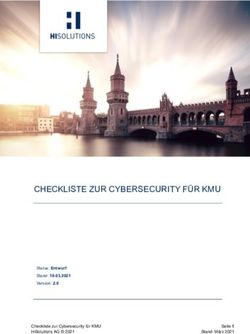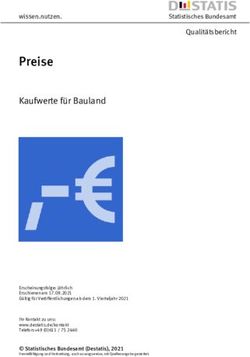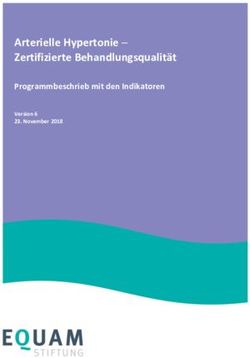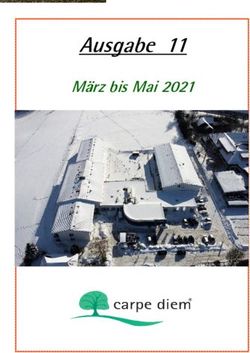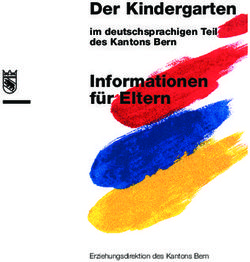ATLAS-Störungen managen - Leitfaden Version 2.3
←
→
Transkription von Seiteninhalten
Wenn Ihr Browser die Seite nicht korrekt rendert, bitte, lesen Sie den Inhalt der Seite unten
Rechtliche Hinweise
Bestimmte Funktionalitäten, die in diesem oder anderen Produktdokumenten beschrieben werden,
sind nur verfügbar, wenn die Software entsprechend eingerichtet ist. Das Einrichten geschieht je
nach Produktreihe entweder in Abstimmung mit Ihrem Ansprechpartner bei AEB oder anhand eines
entsprechenden Dokumentes, das Sie von Ihrem Ansprechpartner bei AEB erhalten. Details regelt
der Vertrag, den Sie mit AEB abgeschlossen haben.
„AEB” bezieht sich grundsätzlich auf das Unternehmen, mit dem Sie als Kunde den jeweiligen Ver-
trag abgeschlossen haben. In Betracht kommen die AEB Gesellschaft zur Entwicklung von Bran-
chen-Software mbH („AEB GmbH”) oder die von ihr mehrheitlich kontrollierten verbundenen
Unternehmen. Eine Übersicht dieser Unternehmen finden Sie auf unseren Webseiten www.aeb.de
bzw. www.aeb.com. Ausnahmen davon werden durch spezifische Nennung des Unternehmens
kenntlich gemacht.
Die Nutzung des Programms erfolgt ausschließlich gemäß den vertraglichen Lizenzbestimmungen.
Warenzeichen
In dieser Produktinformation sind Warenzeichen nicht explizit als solche gekennzeichnet – wie dies
in technischen Dokumentationen üblich ist:
Adobe, Acrobat und Reader sind Marken oder eingetragene Marken von Adobe Systems Inc.
HTML und XML sind Marken oder eingetragene Marken des W3C®, World Wide Web Consorti-
um, Massachusetts Institute of Technology.
Java ist eine eingetragene Marke der Oracle Corporation.
Microsoft Windows, MS Word, MS Excel und MS SQL sind eingetragene Marken der Microsoft
Corporation.
Oracle ist eine eingetragene Marke der Oracle Corporation.
SAP ist Marke oder eingetragene Marke der SAP AG.
SAPERION ist ein Warenzeichen der Perceptive Software Deutschland GmbH.
Sybase SQL Anywhere ist Marke oder eingetragene Marke der Sybase Inc. Sybase ist ein Un-
ternehmen der SAP.
Alle anderen Produktnamen werden als eingetragene Warenzeichen der jeweiligen Firma angenom-
men. Alle Warenzeichen werden anerkannt.
Die Angaben in diesem Dokument sind unverbindlich und dienen lediglich zu Informationszwecken.
Urheberrechte
Alle Rechte, insbesondere Urheberrechte, vorbehalten, kein Teil dieser Produktinformation sowie
des dazugehörigen Programms darf in irgendeiner Form (Druck, Fotokopie oder sonstige Verfahren)
ohne schriftliche Genehmigung von AEB reproduziert oder vervielfältigt werden. Eine Weitergabe er-
folgt ausschließlich an Kunden von AEB zum Zweck der internen Verwendung im Zusammenhang
mit der Nutzung lizenzierter Software von AEB. Eine erneute Weitergabe in jedweder Form an Dritte,
Mitarbeiter des Kunden ausgenommen, ist nur mit schriftlicher Genehmigung von AEB gestattet und
ebenfalls ausschließlich für einen Gebrauch im Zusammenhang mit lizenzierter Software von AEB
bzw. der AFI – P.M. Belz Agentur für Informatik GmbH (AFI GmbH) zulässig.
© 2010 – 2015
Stand: 07.08.2015Inhaltsverzeichnis
1 Wenn Sie keine Zollnachrichten erhalten 3
1.1 Informationen und organisatorische Regelungen bei ATLAS-Störungen 3
1.1.1 Weitere Informationsquellen 3
1.1.2 Im Folgenden verwendete Rollen und Abkürzungen 4
1.1.3 Organisatorische Regelungen zum Ausfallkonzept 4
1.2 Fehler analysieren, wenn Sie keine Zollnachrichten erhalten 5
1.2.1 Überblick: Fehler analysieren 5
1.2.2 Anleitung: Fehler analysieren 6
1.3 Ausfuhranmeldung auf Papier erstellen 6
1.3.1 Überblick: Ausfuhranmeldung auf Papier erstellen 7
1.3.2 Anleitung: Ausfuhranmeldung auf Papier erstellen 7
Leitfaden ATC :: AES 2.3 12 Leitfaden ATC :: AES 2.3
1 Wenn Sie keine Zollnachrichten erhalten
Im Folgenden erfahren Sie, wie Sie vorgehen können, wenn Sie zwar ATC :: AES starten und darin
Vorgänge bearbeiten können, aber keine Zollnachrichten mehr erhalten oder versenden können.
Dazu sollten Sie zunächst die Ursache herausfinden, weshalb Sie keine Zollnachrichten erhalten.
Stellt sich heraus, dass eine technische Störung beim Übertragen der Zollnachrichten vorliegt, die
nicht unmittelbar behoben werden kann, dann gilt die jeweils aktuelle Verfahrensanweisung ATLAS
(VA ATLAS) – unabhängig von der Ursache dieser Störung.
Die Informationen zum Vorgehen sind in folgende Abschnitte aufgeteilt:
Der Abschnitt Informationen und organisatorische Regelungen bei ATLAS-Störungen (siehe
Seite 3) gibt Ihnen einen Überblick über zusätzliche Informationsquellen und über die verwen-
deten Rollen und Abkürzungen. Außerdem erhalten Sie hier Hinweise zu organisatorischen
Punkten, die Sie im Zusammenhang mit dem Ausfallkonzept beachten sollten.
Der Abschnitt Fehler analysieren, wenn Sie keine Zollnachrichten erhalten (siehe Seite 5) leistet
Hilfestellung beim Herausfinden der Ursachen, wenn Sie keine Zollnachrichten mehr erhalten.
Im Abschnitt Ausfuhranmeldung auf Papier erstellen (siehe Seite 6) erfahren Sie, wie Sie die
Notfall-Ausfuhranmeldung mit ATC :: AES erstellen.
» Dieser Leitfaden soll Sie bei Ihrer Arbeit unterstützen, kann aber nicht immer sofort aktualisiert
werden, wenn der Zoll eine Regelung geändert hat. Beachten Sie deshalb bitte auch die aktu-
ellen Veröffentlichungen vom Zoll.
1.1 Informationen und organisatorische Regelungen bei ATLAS-
Störungen
1.1.1 Weitere Informationsquellen
Verwenden Sie auch die folgenden Informationsquellen:
Verfahrensanweisung (VA) ATLAS:
Die VA ATLAS finden Sie auf der Website des Zolls unter www.zoll.de. Klicken Sie auf der Start-
seite auf Fachthemen – Zölle – ATLAS – ATLAS-Publikationen – Verfahrensanweisung.
Zentrale Anlaufstellen des Zolls:
Service Desk (ZIVIT – eher technische Störungen und Fragen zum IT-Verfahren ATLAS)
Tel. 0800 / 800 7545 1
Fax +49 69 / 20971-584
E-Mail servicedesk@zivit.de
Service Desk Zoll (IWM – eher fachliche Fragen)
Tel. 0800 / 800 7545 2
Fax und E-Mail: siehe Service Desk ZIVIT
Merkblatt für Teilnehmer:
Das aktuelle Merkblatt finden Sie auf der Website des Zolls unter www.zoll.de. Klicken Sie auf
der Startseite auf Fachthemen – Zölle – ATLAS – ATLAS-Publikationen – Merkblätter.
Beachten Sie dazu auch die Berichtigungsschreiben, die nicht immer gleich ins Merkblatt einge-
arbeitet werden.
FAQ von AEB: http://service.aeb.de/faq/
Leitfaden ATC :: AES 2.3 31.1.2 Im Folgenden verwendete Rollen und Abkürzungen
Rollen
Diese Rollen werden im Folgenden verwendet.
Anwender: Anwender ATC :: AES. Wenn keine Einschränkung genannt wird, richten sich alle
Anweisungen im Folgenden an jeden Anwender.
Teilnehmer: Bezeichnung aus der VA ATLAS für alle Beteiligten (Personen, die Zollförmlich-
keiten erfüllen oder dazu beitragen), die im Rahmen von ATLAS elektronisch Daten mit der Zoll-
verwaltung austauschen.
Abkürzungen
Die folgenden Abkürzungen werden verwendet.
EP: Einheitspapier
EPAS: Einheitspapier Ausfuhr/Sicherheit
ABD: Ausfuhrbegleitdokument
ZA: Zugelassener Ausführer
1.1.3 Organisatorische Regelungen zum Ausfallkonzept
Dieser Abschnitt enthält die Regelungen, die der Zoll für den Fall getroffen hat, dass die Kommuni-
kation über ATLAS für einen längeren Zeitraum gestört ist. Dazu erhalten Sie Hinweise, was Sie bei
Ihrer Arbeit beachten sollten.
Das Ausfallkonzept gilt, wenn Sie oder die Zollstelle aufgrund einer technischen Störung nachweis-
bar nicht in der Lage sind, die vorgesehenen Zollnachrichten zu übermitteln oder zu empfangen und
wenn die Störung nicht unmittelbar behoben werden kann – und zwar unabhängig davon, in wessen
Verantwortungsbereich die technische Störung liegt.
Im konkreten Fall entscheiden der Service Desk oder die zuständige Zollstelle das Vorgehen. Dabei
können sie auch von der VA ATLAS abweichen.
Was Sie dazu beachten sollten
Als zugelassener Ausführer klären Sie mit Ihrer zuständigen Ausfuhrzollstelle bzw. Ihrem Haupt-
zollamt vorab Ihr individuelles Vorgehen für den Fall einer Störung im ATLAS-System.
Regeln Sie für den Fall, dass Sie keine Zollnachrichten und somit auch keine MRN bzw. kein
Ausfuhrbegleitdokument (ABD) erhalten, firmenintern das Vorgehen. Legen Sie dazu Zuständig-
keiten fest und klären Sie, welche Punkte eine spezielle Organisation benötigen und wie Sie di-
ese umsetzen können.
Legen Sie fest, wie Sie in dem Fall vorgehen, dass Sie auch auf AES Engine nicht zugreifen
können.
Als zugelassener Ausführer machen Sie Ihren Status anhand eines Sonderstempeleindrucks
auf dem ausgedruckten Papierdokument geltend, den ATC :: AES für Sie mit andruckt. Über-
senden Sie Ihrem Hauptzollamt vor der erstmaligen Nutzung ein Muster der Ausfuhranmeldung
mit Sonderstempeleindruck.
4 Leitfaden ATC :: AES 2.3Ausfuhrverfahren
Können Sie die IT-gestützte Ausfuhranmeldung aufgrund technischer Störungen nicht an die zustän-
dige Ausfuhrzollstelle übermitteln oder kann diese sie nicht verarbeiten, dann stehen Ihnen die fol-
genden Möglichkeiten gleichberechtigt nebeneinander zur Verfügung:
die ordnungsgemäß ausgefüllte Anmeldung auf den Exemplaren Nr. 1, 2 und 3 des EP Ausfuhr/
Sicherheit [Vordruck 033025 und ggf. Vordruck 033026 (Ergänzungsvordruck)] - auch im Laser-
druckverfahren erzeugt,
die ordnungsgemäß ausgefüllte Anmeldung auf den Exemplaren Nr. 1, 2 und 3 des EP
([Vordruck 0733 und ggf. Vordruck 0734 (Ergänzungsvordruck)] zusammen mit dem - ggf. auch
im Laserdruckverfahren erzeugten - Vordruck "Sicherheitsdokument" [Vordruck 033023 und ggf.
Vordruck 033024 (Ergänzungsvordruck)],
die IAA-Plus
Was Sie dazu beachten sollten
Für das Dokument EPAS (EP Ausfuhr/Sicherheit) benötigen Sie keine Bewilligung für den Aus-
druck auf Blanko-Papier.
Um das Ausfallkonzept beanspruchen zu können, benötigen Sie immer eine Ticketnummer des
Service Desk.
Das EPAS ist durch einen definierten Stempelabdruck mit Datum/Uhrzeit und Ticket-Nr. zu
kennzeichnen. Diese Daten werden bei Aufbereitung des EPAS automatisch angedruckt. Eben-
falls wird bei einer Ausfuhr im vereinfachten Verfahren der Sonderstempel in Feld A angedruckt.
Die Exemplare 1 und 2 legen Sie im vereinbarten Zeitraum Ihrer Ausfuhrzollstelle vor, damit di-
ese es an das Stat. Bundesamt übersenden kann.Exemplar 3 geben Sie der Ware mit.
Weitere Hinweise
Wurde eine uAM mit EP abgegeben, ist die eAM ebenfalls mit EP vorzulegen.
Vor der erstmaligen Nutzung übersenden Sie einen Ausdruck des Dokumentes EPAS auf Blan-
ko-Papier mit dem Sonderstempel im Feld A einmalig an Ihr zuständiges HZA, da Ihr HZA den
Sonderstempel abnehmen muss.
Vergessen Sie nicht, jedes Exemplar zu unterschreiben – sofern Sie nicht von der Unterschrift
befreit wurden.
Teilnehmereingabe - Vereinfachtes Verfahren ZA
Weitere Informationen zum Vereinfachten Verfahren ZA können Sie der VA ATLAS entnehmen.
1.2 Fehler analysieren, wenn Sie keine Zollnachrichten erhalten
Wenn Sie keine Nachricht vom Zoll erhalten haben, kann das verschiedene Ursachen haben, die un-
terschiedliche Lösungen erfordern. Die Prüfungen, die Sie selbst vornehmen können, sind im Fol-
genden beschrieben.
1.2.1 Überblick: Fehler analysieren
Prüfen Sie nacheinander die folgenden Punkte:
Vorgang in AES Engine geöffnet? (siehe Seite 6)
Nachricht bei der Zollstelle eingetroffen und Antwortnachricht versandt? (siehe Seite 6)
AEB Service & Support befragt? (siehe Seite 6)
ATLAS-System für längere Zeit gestört? (siehe Seite 6)
Leitfaden ATC :: AES 2.3 5Weiterführende Informationen
Zusätzlich finden Sie im Leitfaden Ausfuhranmeldungen unter ATLAS abwickeln auch in den fol-
genden Unterabschnitten von Sonderfälle: Ausfuhranmeldung unter ATLAS abwickeln Informationen
zu bestimmten Konstellationen:
Ausfuhranmeldung bleibt im Status Verbuchung stehen
Nach Auslösen einer Nachricht erscheint kein Eintrag im ATC :: AES ATLAS Ausfuhranmel-
dungen-Monitor
Ausfuhranmeldung befindet sich im Status Verbuch.-Fehler
1.2.2 Anleitung: Fehler analysieren
Vorgang in AES Engine geöffnet?
Schließen Sie den Vorgang in AES Engine, für den Sie eine ATLAS-Nachricht erwarten. So lange er
noch bei einem Anwender geöffnet ist, können keine Nachrichten eingelesen werden.
Nachricht bei der Zollstelle eingetroffen und Antwortnachricht versandt?
Setzen Sie sich mit Ihrer Zollstelle in Verbindung und klären Sie, ob Ihre Nachricht dort eingetroffen
ist und die Antwortnachricht bereits versandt wurde. Wenn möglich, erfragen Sie dort auch den
Dateinamen der Antwortnachricht.
Beachten Sie dabei, dass sich bei zugelassenen Ausführern auch in den folgenden Fällen die War-
tezeit auf die Antwortnachricht verlängern kann:
Wenn eine Überprüfung durch das Zollamt vorgesehen ist, verlängert das Zollamt diese Warte-
zeit.
Falls die Bewilligung mit Auflagen verbunden ist, dauert es länger, bis Sie die Überlassung
erhalten.
AEB Service & Support befragt?
Hat die Zollstelle Ihre Nachricht nicht erhalten oder bestätigt sie den Versand der Antwortnachricht,
die Sie noch nicht erhalten haben, dann wenden Sie sich mit einer Bezugsnummer (Beleg- oder
Nachrichtennummer) an den Support von AEB:
AEB Service & Support
Telefon 07 11 / 7 28 42-110
E-Mail support@aeb.de
ATLAS-System für längere Zeit gestört?
Stellt sich heraus, dass die Datenübermittlung über ATLAS für längere Zeit gestört ist, dann erfahren
Sie im Abschnitt Ausfuhranmeldung auf Papier erstellen (siehe Seite 6), wie Sie weiter vorgehen kön-
nen.
1.3 Ausfuhranmeldung auf Papier erstellen
Wenn es im ATLAS-System zu einer technischen Störung kommt, die nicht unmittelbar behoben wer-
den kann, und Sie die organisatorischen Voraussetzungen erfüllen, können Sie Ihre Ausfuhranmel-
dung im Ausfallkonzept auf Papier erstellen.
» Wenn die Abwicklung nicht dringend ist, empfehlen wir Ihnen, das Notfallverfahren nicht zu ak-
tivieren, sondern zu warten, bis die Kommunikation über ATLAS Ausfuhr wieder möglich ist.
6 Leitfaden ATC :: AES 2.31.3.1 Überblick: Ausfuhranmeldung auf Papier erstellen
Ist eine ATLAS-Störung bekannt, dann kann der Administrator (bei Installationen im AEB-Rechen-
zentrum ein Mitarbeiter von AEB) einen ATLAS-Notfall in AES Engine erfassen. Dabei trägt er die
Ticket-Nummer ein sowie das voraussichtliche Gültigkeitsintervall der ATLAS-Störung. Beim Ver-
such, eine Ausfuhranmeldung zu versenden, werden Sie dann auf den aktiven ATLAS-Notfall hinge-
wiesen.
Um eine Ausfuhranmeldung auf Papier zu erstellen, gehen Sie folgendermaßen vor:
1. Haben Sie zu dieser Ausfuhranmeldung bereits ATLAS-Nachrichten verschickt?
– Ist das der Fall, dann machen Sie weiter mit dem Abschnitt Falls Sie bereits Zollnachrichten
verschickt haben: Ausfuhranmeldung für das Notfallverfahren kopieren (siehe Seite 7).
– Ist das nicht der Fall, dann fahren Sie fort mit dem Abschnitt Notfallverfahren für eine Aus-
fuhranmeldung eröffnen (siehe Seite 8).
2. Müssen Sie für das Papierdokument noch Feldinhalte ändern? Siehe Abschnitt Dokument än-
dern und drucken auf Seite 9.
3. Wollen Sie das Papierdokument drucken? Siehe Abschnitt Dokument drucken auf Seite 10.
4. Möchten Sie sich einen Überblick verschaffen über alle Ausfuhranmeldungen, die Sie im Notfall-
verfahren abgewickelt haben? Siehe Abschnitt Ausfuhranmeldungen im Notfallverfahren anzei-
gen auf Seite 11.
1.3.2 Anleitung: Ausfuhranmeldung auf Papier erstellen
Falls Sie bereits Zollnachrichten verschickt haben: Ausfuhranmeldung für das Notfall-
verfahren kopieren
Wenn Sie zu Ihrer Ausfuhranmeldung bereits ATLAS-Nachrichten verschickt haben, bevor es zu der
Störung des ATLAS-Systems kam, und Sie deshalb das ABD nicht erhalten können, dann schließen
Sie zunächst den ATLAS-Vorgang ab, ehe Sie eine Ausfuhranmeldung auf Papier erstellen. Beides
erfüllen Sie, indem Sie die Ausfuhranmeldung in AES Engine für das Notfallverfahren kopieren.
» Wenn die Abwicklung nicht dringend ist, empfehlen wir Ihnen, das Notfallverfahren nicht zu ak-
tivieren, sondern zu warten, bis die Kommunikation über ATLAS Ausfuhr wieder möglich ist.
So kopieren Sie die Ausfuhranmeldung für das Notfallverfahren:
1. Öffnen Sie AES Engine mit Hilfe der Transaktion /AEB/AACONSOLE.
2. Öffnen Sie dort im Schrank AES die Übersicht Ausfuhranmeldungen und starten Sie die Suche
mit den gewünschten Filterkriterien.
3. Markieren Sie die gewünschte Ausfuhranmeldung und wählen Sie im Menü Ausfuhranmel-
dungen die Menüfunktion Für Notfallverfahren kopieren.
AES Engine sendet dann in der ursprünglichen Ausfuhranmeldung einen Antrag auf Stornierung
der bereits versandten ATLAS-Nachricht an den Zoll, sobald das wieder möglich ist. Bei Aus-
fuhranmeldungen, die noch im Status Versendet stehen, ist das jedoch technisch nicht mög-
lich.Zusätzlich wird eine Kopie der ursprünglichen Ausfuhranmeldung erstellt und geöffnet, in der
Sie anschließend das Notfallverfahren eröffnen und die Ausfuhranmeldung im Notfallkonzept er-
stellen können.
4. Wenn später das ATLAS-System wieder läuft, stellen Sie sicher, dass das Stornieren erfolgreich
war, bzw. erstellen Sie (beim Status Versendet) selbst einen Antrag auf Stornierung.
» Die Menüfunktion Für Notfallverfahren kopieren können Sie auch für mehrere markierte Aus-
fuhranmeldungen gleichzeitig auslösen.
Leitfaden ATC :: AES 2.3 7Notfallverfahren für eine Ausfuhranmeldung eröffnen
Haben Sie zu Ihrer Ausfuhranmeldung noch keine ATLAS-Nachrichten verschickt (gilt auch für die
Kopie einer Ausfuhranmeldung, die Sie für das Notfallverfahren erstellt haben), dann können Sie das
Notfallverfahren in dieser Ausfuhranmeldung eröffnen.
Stellen Sie dazu zunächst sicher, dass die Voraussetzungen für das Notfallverfahren erfüllt sind.
Wenn bei der betroffenen Ausfuhranmeldung Bewilligungsauflagen zu beachten sind (z. B. länder-
spezifische Voranmeldefristen bei Indien), informieren Sie rechtzeitig Ihr zuständiges Zollamt.
» Wenn die Abwicklung nicht dringend ist, empfehlen wir Ihnen, das Notfallverfahren nicht zu ak-
tivieren, sondern zu warten, bis die Kommunikation über ATLAS Ausfuhr wieder möglich ist.
So eröffnen Sie zu einer Ausfuhranmeldung das Notfallverfahren
1. Öffnen Sie die Ausfuhranmeldung: entweder im ATC :: AES ATLAS Ausfuhranmeldungen – Mo-
nitor über die Schaltfläche Ändern oder in AES Engine (Transaktion /AEB/AACONSOLE) im
Schrank AES über den Eintrag Ausfuhranmeldungen.
2. Kontrollieren Sie, ob Sie alle erforderlichen Informationen eingegeben haben – denn das Papier-
dokument können Sie in einem beliebigen Status Ihrer Ausfuhranmeldung drucken.
3. Stellen Sie sicher, dass zum Sachbearbeiter in der Mappe Grunddaten der Ausfuhranmeldung
eine Zeichnungsberechtigung (Zeichnungsberecht.) hinterlegt ist, z. B. i.A.
Diese können Sie für Einzelvorgänge im Editor zu diesem Sachbearbeiter oder dauerhaft in den
Stammdaten Personen pflegen.
4. Wählen Sie im Menü Notfallverfahren die Menüfunktion Notfallverfahren eröffnen.
Das ist nur möglich, so lange die Ausfuhranmeldung noch nicht in den Status Überlassen oder
Abgeschlossen steht.
5. Setzen Sie im Fenster Notfallverfahren die Option Aktiv und machen Sie, sofern noch nicht ein-
getragen, die erforderlichen Angaben. Mindestens erforderlich sind eine Ticketnummer sowie ein
Zeitpunkt, ab dem die ATLAS-Störung begonnen hat (Gültig ab).
Die Ticket-Nummer ist die Nummer des ATLAS-Störfalles beim Zoll und ist nicht zu verwechseln
mit der Nummer eines Servicefalls bei AEB.
Wenn der Administrator einen ATLAS-Notfall in Ihrem System erfasst hat, dann sind diese Felder
bereits vorausgefüllt.
Ist das nicht der Fall und haben Sie vom Zoll oder von AEB noch keine Ticket-Nummer erhalten,
dann setzen Sie sich mit dem Service Desk des Zolls in Verbindung, um sich für diese ATLAS-
Störung eine Ticket-Nummer geben zu lassen.
Eine Ausfuhranmeldung, bei der im Feld Notfallverfahren die Option Aktiv gesetzt ist, erhält den
Status Not-AM drucken.
6. Nun können Sie in der Mappe Dokumente die Ausfuhranmeldung auf Papier (Bezeichnung
EPAS) bei Bedarf ändern und dann drucken. Wie das geht, erfahren Sie in den folgenden Ab-
schnitten.
» Die Menüfunktion Notfallverfahren eröffnen steht Ihnen alternativ auch in der Übersicht Aus-
fuhranmeldungen zur Verfügung. Hier können Sie das Notfallverfahren auch für mehrere Aus-
fuhranmeldungen gleichzeitig eröffnen.
8 Leitfaden ATC :: AES 2.3Dokument ändern und drucken
AES Engine übernimmt möglichst viele Daten aus den Kopf- und Positionsdaten Ihrer Ausfuhranmel-
dung in die Ausfuhranmeldung auf Papier (EPAS). Wenn Sie abweichende Angaben benötigen, kön-
nen Sie die Daten im Dokument jedoch beliebig anpassen, bevor Sie es ausdrucken. Diese
Änderungen werden mit dem Dokument gespeichert, Sie können sie jedoch auch wieder verwerfen.
So nehmen Sie Änderungen im Dokument vor:
1. Öffnen Sie die Mappe Dokumente in Ihrer Ausfuhranmeldung und markieren Sie das gewünschte
Dokument.
2. Über die Schaltfläche Ändern öffnen Sie das Dokument im Änderungsmodus. Hier können Sie
die Inhalte in jedem Formularfeld überschreiben.
Enthält das Dokument mehrere Seiten (z.B. Antrag, erstes Blatt, Folgeseiten), so wird Ihnen nur
die Seite angezeigt, die die meisten Felder enthält. Beim Ausdruck werden dagegen auch die üb-
rigen Seiten mit gedruckt.
Um zu unterscheiden, welche Texte zum Formular gehören und welche Texte in den Formular-
feldern stehen, wählen Sie die Schaltfläche Felder markieren oberhalb des angezeigten Formu-
lars. Daraufhin werden alle Formularfelder in einer anderen Farbe angezeigt. Erneutes Klicken
auf die Schaltfläche setzt die Ansicht wieder zurück.
Links von der Schaltfläche Ändern beenden, die sich direkt oberhalb und unterhalb des Formu-
lars befindet, sehen Sie die Druckeinstellungen, die für dieses Dokument festgelegt wurden.
Leitfaden ATC :: AES 2.3 93. Um die Änderungen zu speichern, betätigen Sie die Schaltfläche Ändern beenden oberhalb oder
unterhalb des Formulars.
Daraufhin wird die Schaltfläche aktiviert. Mit ihrer Hilfe können Sie das Dokument nun dru-
cken.
» Wenn Sie die Druckeinstellungen ändern möchten, schließen Sie das Dokument. Anschließend
wählen Sie im Menü Dokument die Menüfunktion Dokument-/Ausgabeeinstellungen öffnen.
» Falls das Dokument bereits über das Symbol als Gedruckt gekennzeichnet ist, dann setzen
Sie diesen Status zurück. Damit verwerfen Sie allerdings alle bereits vorgenommenen ma-
nuellen Änderungen.
Um den Status Gedruckt zurückzusetzen, markieren Sie das Dokument und wählen Sie im Me-
nü Dokument die Menüfunktion "Gedruckt" zurücksetzen.
Dokument drucken
So drucken Sie ein Dokument:
1. Öffnen Sie die Mappe Dokumente in Ihrer Ausfuhranmeldung und markieren Sie das gewünschte
Dokument.
2. Über die Schaltfläche Drucken/Ausgeben öffnen Sie das Dokument.
3. Legen Sie weißes A4-Papier in den Drucker ein.
4. Klicken Sie auf die Schaltfläche . Daraufhin öffnet sich das Fenster Drucken.
Beachten Sie hier besonders die folgenden Einstellungen:
– Feldgruppe Druckbereich: Wenn Sie die zu druckenden Seiten nicht ändern, werden die Sei-
ten in der Reihenfolge gedruckt, in der sie Ihnen in der Vorschau angezeigt werden.
– Feldgruppe Seiteneinstellungen: Wählen Sie im Feld Seitenanpassung den Eintrag Keine
und deaktivieren Sie die Option Automatisch drehen und zentrieren.
5. Nachdem Sie das Dokument zum Drucken geöffnet hatten, erhält es in der Mappe Dokumente
das Symbol in der Spalte Gedruckt – auch dann, wenn Sie es noch nicht ausgedruckt haben.
10 Leitfaden ATC :: AES 2.36. Wenn ATLAS später wieder funktioniert:
Melden Sie die Ausfuhranmeldung, für die Sie das EPAS gedruckt haben, ggf. nach. Beachten
Sie dazu im Leitfaden Ausfuhranmeldung in ATLAS melden den Abschnitt Nachträgliche Aus-
fuhranmeldung aus dem Notfallverfahren erstellen.
Eine elektronische Nachmeldung ist zur Zeit nicht zwingend erforderlich und nur für vollständige
Ausfuhranmeldungen möglich.
Stornieren Sie in der ursprünglichen Ausfuhranmeldung ATLAS-Nachrichten, die Sie bereits ver-
schickt hatten – sofern das nicht automatisch geschehen ist.
» Falls Sie die Druckeinstellungen ändern möchten, schließen Sie das Dokument. Anschließend
wählen Sie im Menü Dokument die Menüfunktion Dokument-/Ausgabeeinstellungen öffnen.
Ausfuhranmeldung im Notfallverfahren ohne Nachmeldung abschließen
Wenn Sie die Ausfuhranmeldung nicht nachmelden möchten, erledigen Sie diese zum Schluss ma-
nuell. Sinnvoll ist es, das zu tun, wenn Sie das abgestempelte Exemplar 3 des EPAS-Dokuments zu-
rückbekommen haben.
Dazu öffnen Sie die Ausfuhranmeldung und wählen im Menü Ausfuhranmeldung die Menüfunktion
Manuell erledigen.
» Das Abschließen der Ausfuhranmeldung können Sie bei Bedarf auch wieder rückgängig
machen. Dazu wählen Sie im Menü Ausfuhranmeldung die Menüfunktion Manuelle Erledigung
rückgängig machen.
Ausfuhranmeldungen im Notfallverfahren anzeigen
Um in AES Engine in der Übersicht Ausfuhranmeldungen nur Ausfuhranmeldungen anzuzeigen, die
Sie im Notfallverfahren abgewickelt haben, wechseln Sie in die Mappe Notfallverfahren.
Angezeigt werden Ihnen hier sowohl Ausfuhranmeldungen, die Sie für das Notfallverfahren kopiert
haben, als auch Ausfuhranmeldungen, die im Notfallverfahren abgewickelt wurden.
Die Mappe Notfallverfahren enthält spezielle Spalten, die für Ausfuhranmeldungen im Notfall-
verfahren relevant sind, z. B. Ticket-Nr. und Gedruckt. Auch die zusätzlichen Felder, die Sie sich in
der Feldgruppe Filter einblenden können (Gedruckt und Kopiert), beziehen sich speziell auf Aus-
fuhranmeldungen im Notfallverfahren.
» Im ATC :: AES ATLAS Ausfuhranmeldungen – Monitor können Sie sich außerdem die Spalte
Notfallverfahren einblenden. Ausfuhranmeldungen, die Sie im Notfallverfahren abgewickelt ha-
ben, werden hier durch ein X markiert.
Leitfaden ATC :: AES 2.3 11© AEB GmbH
AEB GmbH
Stammsitz
Sigmaringer Straße 109 AEB Schweiz
70567 Stuttgart Telefon: +41-43-211-1060
www.aeb.com/de E-Mail: info.ch@aeb.com
Geschäftsstelle Stuttgart AEB UK
Telefon: +49-711-72842-0 Telefon: +44-1926-801250
E-Mail: stuttgart@aeb.com E-Mail: info.uk@aeb.com
Geschäftsstelle Hamburg AEB Asia Pacific
Telefon: +49-40-734420-0 Telefon: +65-6337-9300
E-Mail: hamburg@aeb.com E-Mail: info.sg@aeb.com
Geschäftsstelle Soest AEB Sweden
Telefon: +49-2921-59077-0 Telefon: +46-40-85011
E-Mail: soest@aeb.com E-Mail: info.se@aeb.com
Geschäftsstelle Düsseldorf AEB Nederland
Telefon: +49-211-91368-0 Telefon: +31-88-3131700
E-Mail: duesseldorf@aeb.com E-Mail: info.nl@aeb.com
Geschäftsstelle München AEB Austria
Telefon: +49-89-1490267-0 Telefon: +43-662-261051
E-Mail: muenchen@aeb.com E-Mail: info.at@aeb.com
Software, Beratung und Services für Außenwirtschaft und LogistikSie können auch lesen